使用过演示文稿的朋友们都知道,常常会在幻灯片的内容上使用超链接可以快速翻到需要的那一页幻灯片。下面小编就来告诉大家如何在WPS演示中使用超链接的命令,一起来看看吧。新建默认模板wps演示文稿,内容版式为空白版式。单击在线素材中的目录项,单击目录选项卡,选中其中一种目录,右击选择快捷菜单中的“插入&rd......
WPS excel如何制作斜线表头
WPS教程
2021-11-10 10:16:01

制作斜线表头,其实很简单,操作方法如下:
- 首先,我们以WPS文字内的表格为例,在文字内插入表格;

- 点击其中的任一单元格,点击“表格样式”菜单栏,选“绘制斜线表头”,
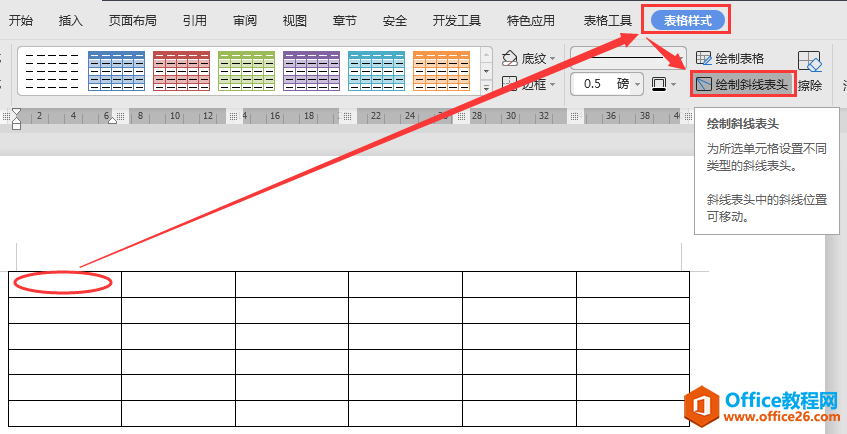
- 在弹出的对话框中选择所需的表头类型,再点“确定”;
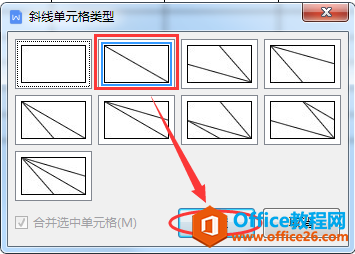
- 这样一来,斜线表头就设置完成了。
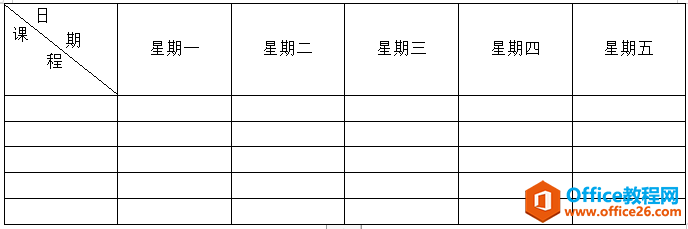
- 如何在WPS表格内制作斜线表头呢?首先点击需绘制表头的单元格,按住“Ctrl+1”设置单元格格式,点击“边框”,在边框样式中选择“左斜线”或“右斜线”,然后点击“确定”。
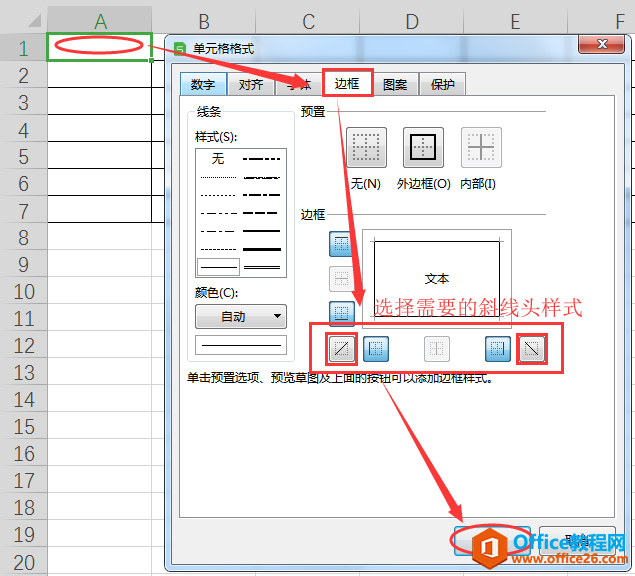
- 在单元格中填写“日期”,按住(Alt+Enter)键换行,然后输入“课程”,这时发现“日期”并没有在斜线的右上方;

- 这时,可在“日期”前用“空格”将位置调好。
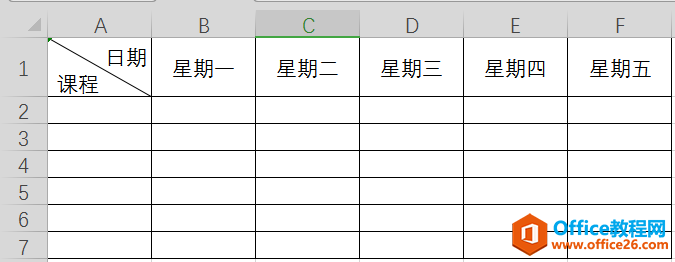
相关文章





